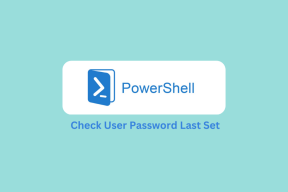Como corrigir o usuário especificado não possui um perfil válido
Miscelânea / / April 05, 2023
Muitas vezes, ao tentar iniciar determinados aplicativos da Microsoft Store em seu computador, você pode se deparar com um usuário específico que não possui um perfil válido do Skype ou do Spotify. Certos programas, como Skype e Spotify, podem ficar inacessíveis devido a esse erro. Pode haver vários motivos para esse problema, como permissões de pasta inadequadas e processos em segundo plano. Neste guia, discutiremos vários métodos para descobrir como corrigir o usuário especificado não possui um erro de perfil válido do Spotify.
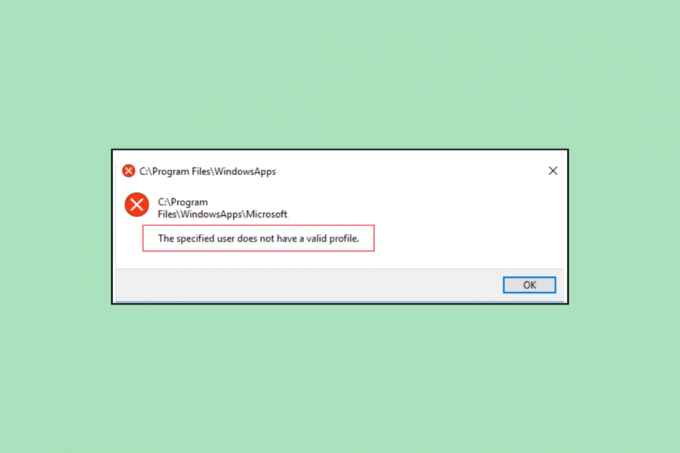
Índice
- Como corrigir o usuário especificado não possui um perfil válido
- Método 1: Reiniciar o Computador
- Método 2: Criar novo perfil de usuário
- Método 3: finalize a tarefa do aplicativo com o Gerenciador de tarefas
- Método 4: desativar aplicativos de inicialização
- Método 5: Instale o Windows Update
- Método 6: alterar o local do aplicativo da Microsoft Store
- Método 7: redefinir a Microsoft Store
- Método 8: Remover Aplicativos de Terceiros
- Método 9: Reinstalar Programas
Como corrigir o usuário especificado não possui um perfil válido
Pode haver vários motivos para esse erro com o Spotify e o Skype; algumas das razões mais comuns são mencionadas aqui.
- Problemas de inicialização com o computador podem causar esse problema.
- Permissões impróprias para o perfil do usuário também podem causar esse problema.
- Processos em segundo plano que interferem no Spotify e no Skype também podem causar esse problema.
- Problemas com aplicativos durante a inicialização podem causar esse problema com o aplicativo Spotify e Skype.
- Atualizações desatualizadas ou corrompidas do Windows também podem causar esse problema.
- Um local incorreto da Windows App Store também está associado a esse erro.
- Configurações inadequadas na Microsoft Store também podem causar esse problema.
- Vários outros problemas com o aplicativo Spotify e Skype também podem causar esse problema.
Neste guia, discutiremos vários métodos para corrigir o problema de perfil inválido do usuário.
Método 1: Reiniciar o Computador
Um dos motivos comuns para esse erro pode ser problemas de inicialização do computador, que você pode tentar corrigir simplesmente reiniciando o computador.
1. aperte o tecla do Windows no seu computador para abrir o Menu Iniciar.

2. Aqui, localize e clique no ícone de energia.

3. Agora, clique em Reiniciar.
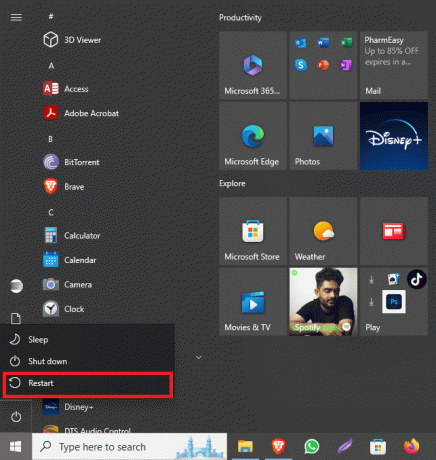
Método 2: Criar novo perfil de usuário
Às vezes, se o usuário especificado não tiver um perfil válido, os problemas do Spotify podem ocorrer devido a permissões restritas em um perfil de usuário. Você pode tentar corrigir esse problema criando um novo perfil de usuário em seu sistema.
1. Imprensa Teclas Windows + I juntos para abrir Configurações.
2. Agora, clique em contas.

3. Aqui, navegue até o Família e outros usuários guia no painel do lado esquerdo.

4. Sob Outros usuários opções, localize e clique em Adicionar outra pessoa a este PC.
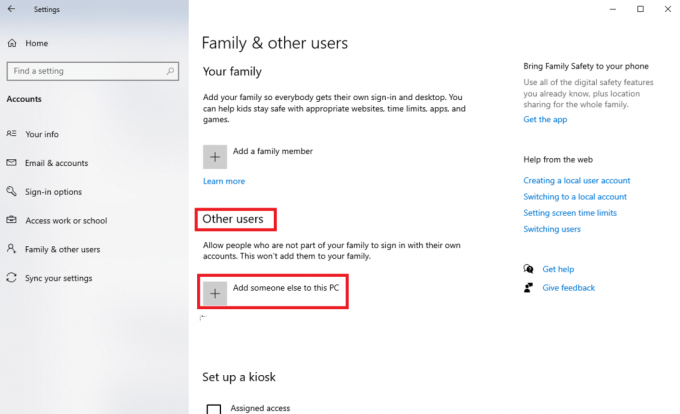
5. Agora, na página de login, localize e clique em Não tenho as informações de login desta pessoa.
6. Agora, clique em Adicionar um usuário sem uma conta da Microsoft.
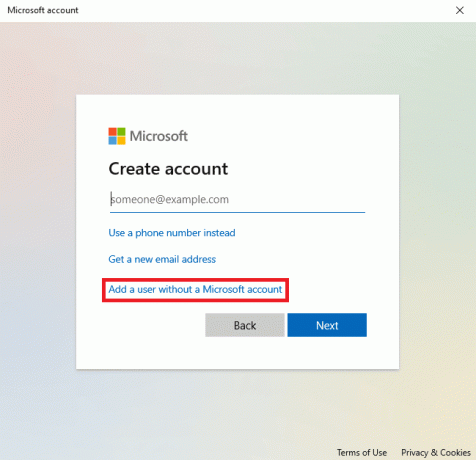
7. Introduzir o Nome de usuário e Senha.
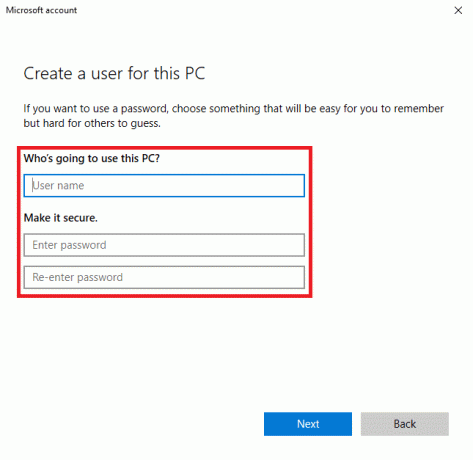
Leia também:Como redefinir a senha da conta da Microsoft
Método 3: finalize a tarefa do aplicativo com o Gerenciador de tarefas
Às vezes, quando os processos em segundo plano interferem nos aplicativos Spotify e Skype, você pode encontrar isso ao tentar iniciar o aplicativo. Para resolver esse problema, você pode tentar encerrar a tarefa do Spotify e do Skype no Gerenciador de Tarefas. Você pode conferir o Como finalizar a tarefa no Windows 10 guia para seguir as etapas para finalizar tarefas para os aplicativos em seu sistema.

Método 4: desativar aplicativos de inicialização
Às vezes, os aplicativos que podem ser executados durante a inicialização podem funcionar mal e causar esse erro em seu sistema. Você pode tentar descobrir como corrigir o problema do usuário especificado que não possui um perfil válido do Skype e do Spotify desativando a permissão de inicialização para esses aplicativos no Gerenciador de Tarefas.
1. Imprensa Teclas Ctrl + Shift + Esc juntos para abrir Gerenciador de tarefas.
2. Navegue até o Comece aba.

3. Localize e selecione todos os Habilitado aplicativos e clique no botão Desativar botão no canto inferior direito da tela.
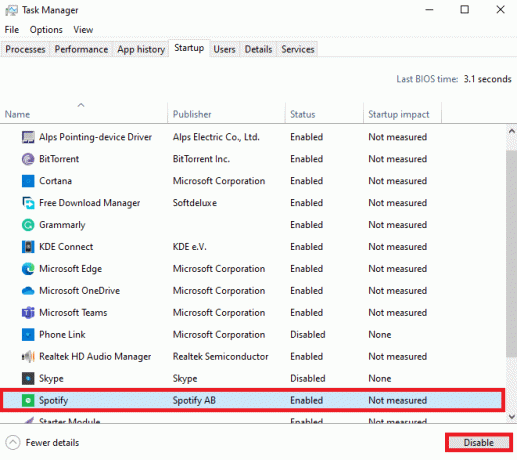
Se isso não corrigir o problema do usuário especificado não tem um perfil válido do Spotify, tente o próximo método.
Leia também:Melhores configurações de equalizador para Spotify
Método 5: Instale o Windows Update
Às vezes, esse problema também pode ser causado por uma atualização do Windows 10 corrompida ou desatualizada. Ao instalar um aplicativo que pode não ser compatível com a atualização atual do Windows, você pode encontrar esse erro. Portanto, você pode tentar verificar e instalar as atualizações mais recentes do Windows 10 em seu computador. Você pode conferir o Como baixar e instalar a atualização mais recente do Windows 10 guia para instalar com segurança as atualizações em seu computador.

Método 6: alterar o local do aplicativo da Microsoft Store
Geralmente, os usuários recebem esse erro ao tentar iniciar um aplicativo da Microsoft Store em seus computadores. A razão por trás desse problema pode ser as permissões impróprias na pasta para executar os aplicativos. Você pode tentar corrigir o usuário especificado não tem um problema de perfil válido movendo os aplicativos da pasta Microsoft Store para um local diferente no disco rígido.
1. Imprensa Teclas Windows + E simultaneamente para abrir Explorador de arquivos no seu computador.
2. Aqui, navegue até o seguinte local caminho.
C:\Arquivos de programas
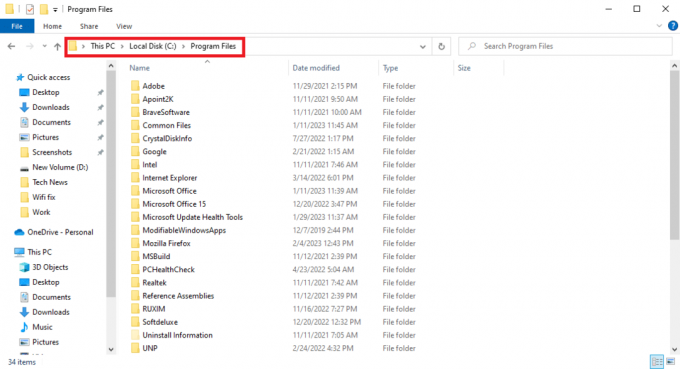
3. Agora, no explorador de arquivos, navegue até o Visualizar aba.
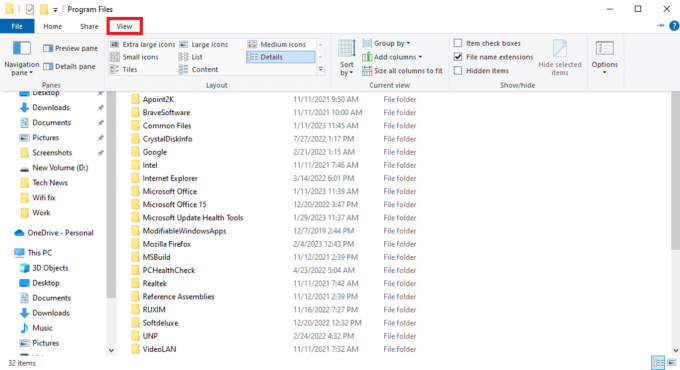
4. Localize e marque a caixa para Mostrar itens ocultos.
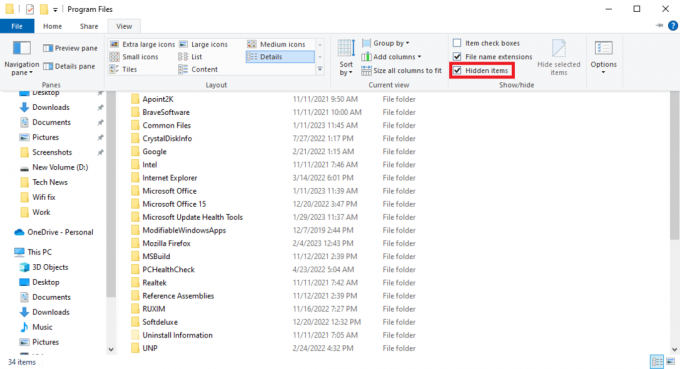
5. Agora, localize o Aplicativos do Windows pasta.
6. Clique com o botão direito do mouse na pasta e clique em Propriedades.
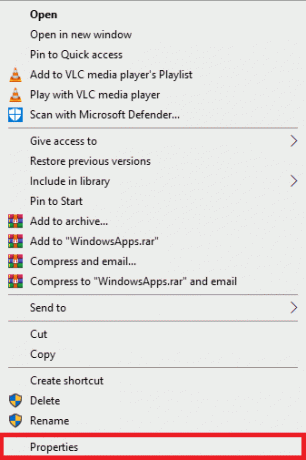
7. Aqui, navegue até o Segurança aba.

8. Agora, clique no Avançado opção.
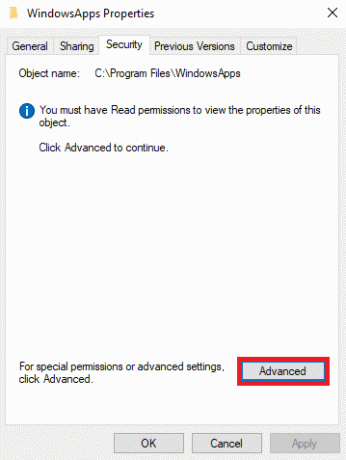
9. No Proprietário seção, clique em Mudar.
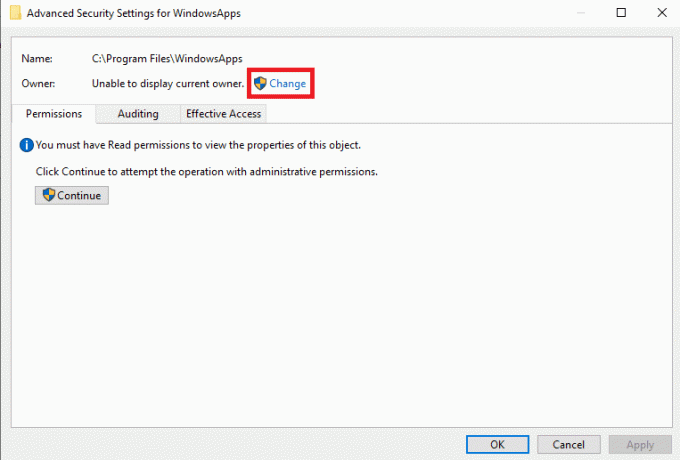
10. Digite seu nome de usuário e clique Verifique os nomes; se encontrar, clique OK.

11. Clique Aplicar e então OK para salvar as alterações.
12. Agora, novamente, abra Explorador de arquivos e navegue até o seguinte local caminho.
C:\ProgramFiles\WindowsApps
13. Aqui, localize e clique com o botão direito do mouse no Loja do Windows pasta.
14. Agora, selecione Cortee cole a pasta em um local de sua escolha. (Preferencialmente :C dirigir)
15. Localize o arquivo .exe e inicie o programa.
Leia também:Corrigir o erro 0x8A150006 da Microsoft Store no Windows 10
Método 7: redefinir a Microsoft Store
Conforme já explicado, o problema geralmente pode ocorrer devido a problemas com a Microsoft Store. Se você não conseguir encontrar uma solução, é uma boa ideia redefinir a Microsoft Store em seu computador.
1. aperte o Chave da janela para abrir o menu Iniciar.
2. Na barra de pesquisa, digite WSReset.exe e pressione o Digitar chave.
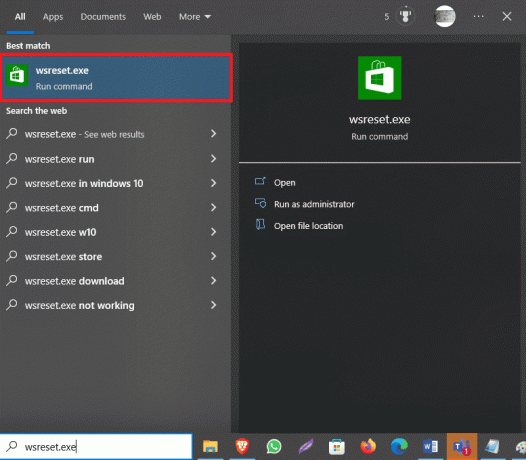
Se isso não ajudar e ainda não conseguir descobrir como corrigir o usuário especificado não tem um perfil válido do Skype e dos erros do Spotify, tente o próximo método.
Método 8: Remover Aplicativos de Terceiros
Às vezes, vários aplicativos de terceiros podem causar esse erro em seu computador. Portanto, você pode tentar corrigir os problemas removendo esses aplicativos do seu dispositivo.
1. aperte o Teclas Windows + R simultaneamente para abrir o Correr caixa de diálogo.
2. Tipo appwiz.cpl e pressione o Tecla Enter.
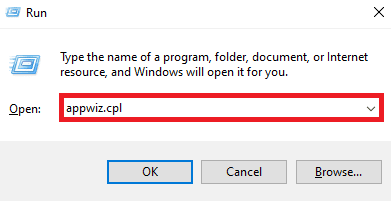
3. Localize o aplicativo problemático e Desinstalar isto.
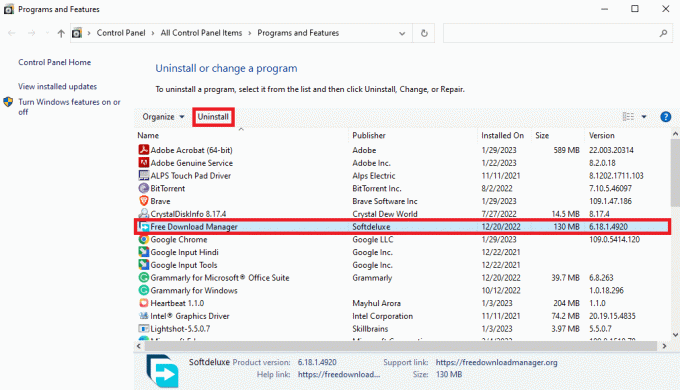
Leia também:Consertar Falha na definição das configurações do usuário para o driver no Windows 10
Método 9: Reinstalar Programas
Se nenhum dos métodos anteriores funcionar e você não puder corrigir o usuário especificado não tem um problema de perfil válido, você pode tentar reinstalar o aplicativo Spotify ou Skype, dependendo de onde você está enfrentando o referido problema em seu computador.
1. Imprensa Teclas Windows + I juntos para abrir Configurações.
2. Aqui, clique em aplicativos.

3. Agora, localize e selecione Spotify.
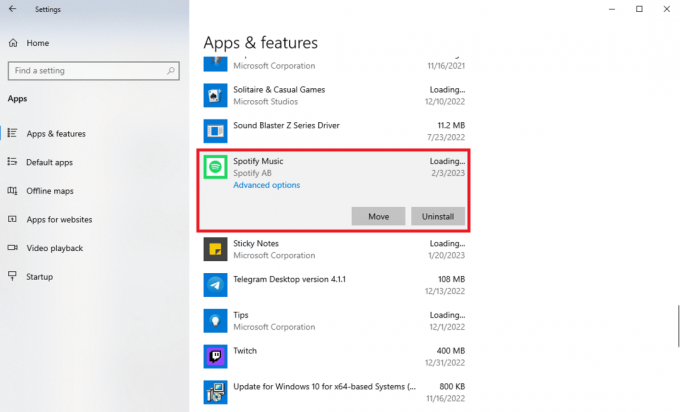
4. Clique Desinstalar.

5. Clique Desinstalar novamente para confirmar a ação.
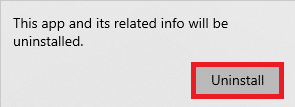
6. Em seguida, abra Microsoft Store de menu Iniciar.

7. Procurar Spotify aplicativo.

8. Selecione o aplicativo no resultado da pesquisa e clique em Pegar para instalar o aplicativo.
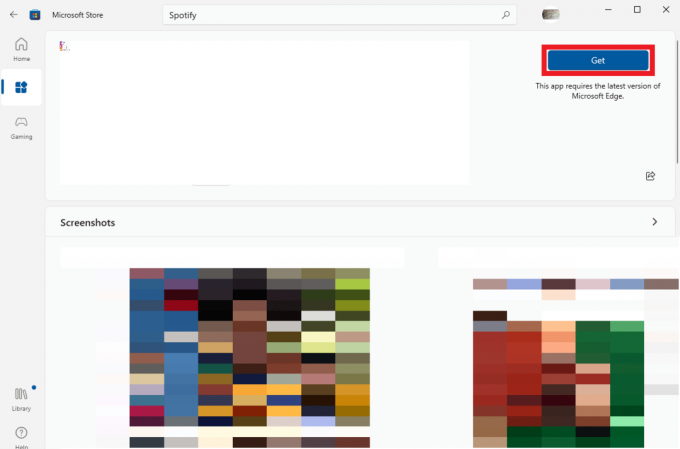
Se você estiver enfrentando um usuário especificado que não possui um perfil válido no Skype, repita as etapas acima para skype aplicativo.
Perguntas Frequentes (FAQ)
Q1. Por que não consigo abrir o Spotify no meu computador?
Resp. Pode haver vários problemas causando esse erro; uma das mais comuns é que o usuário não possui um perfil válido.
Q2. O que é o usuário não tem um erro de perfil válido?
Resp. Este é um erro com o aplicativo Microsoft Store que pode impedir que os usuários acessem aplicativos no computador.
Q3. Como corrijo o problema do usuário não ter um perfil válido?
Resp. Você pode tentar corrigir esse problema encerrando os processos em segundo plano do Spotify ou reinstalando o aplicativo.
Recomendado:
- Como transferir fotos do Nexus 5x para o PC
- Como remover o Kaspersky Endpoint Security 10 sem senha
- Como limpar o cache do Spotify no Windows 10
- Corrigir o erro do Windows que continua pedindo minhas credenciais
Esperamos que este guia tenha sido útil para você e que você tenha conseguido descobrir como corrigir o usuário especificado não tem um perfil válido emitir. Deixe-nos saber qual método funcionou para você. Se você tiver alguma sugestão ou dúvida para nós, informe-nos na seção de comentários.

Elon Decker
Elon é redator de tecnologia da TechCult. Ele escreve guias de instruções há cerca de 6 anos e abordou muitos tópicos. Ele adora abordar tópicos relacionados ao Windows, Android e os truques e dicas mais recentes.